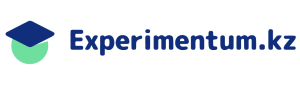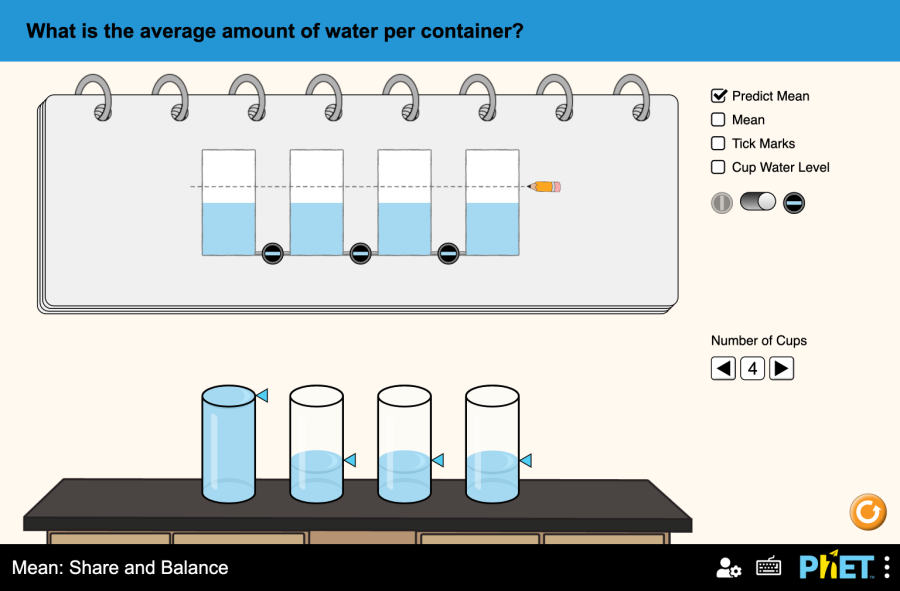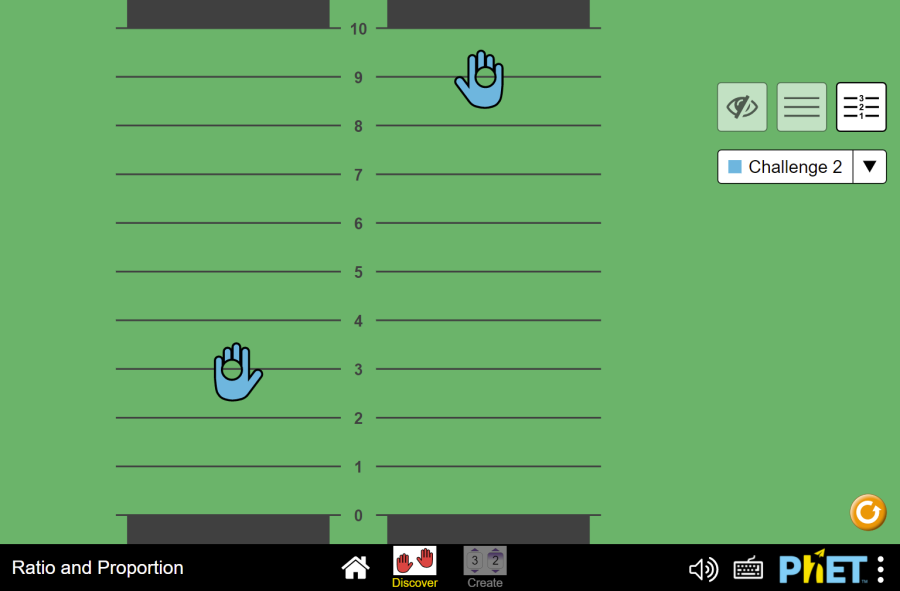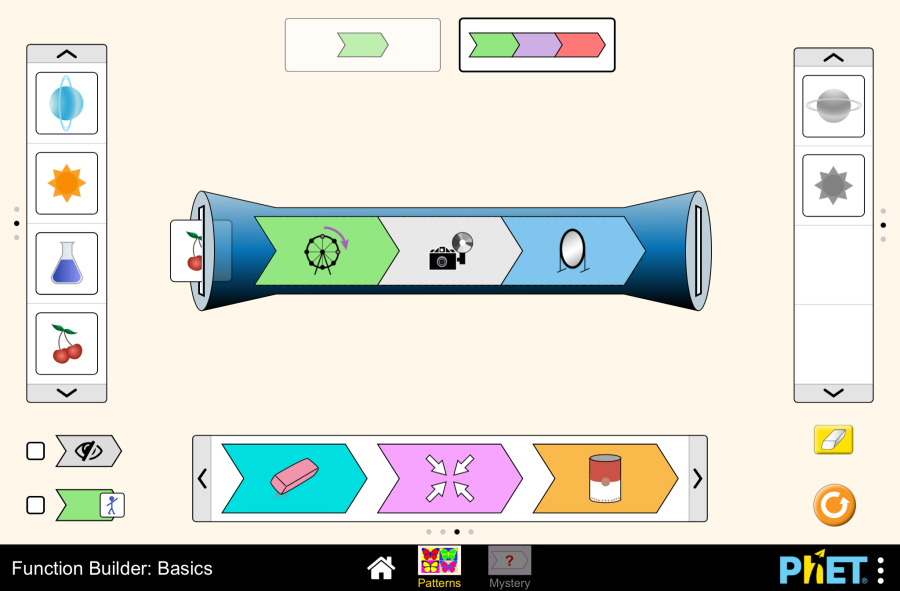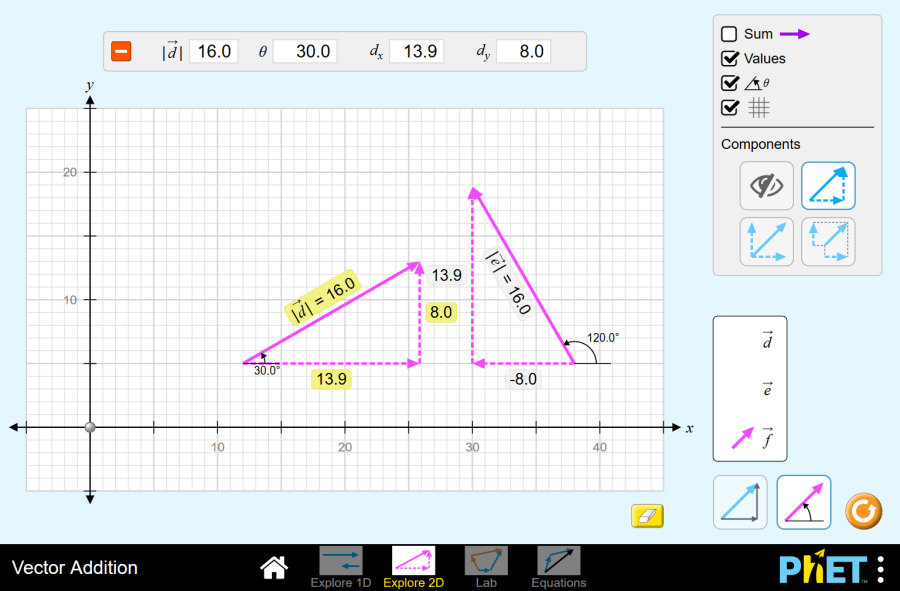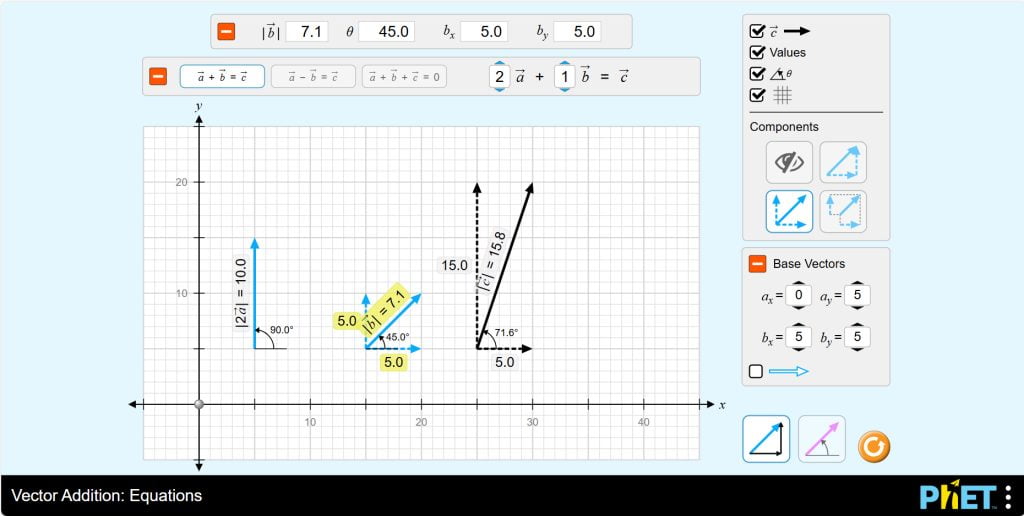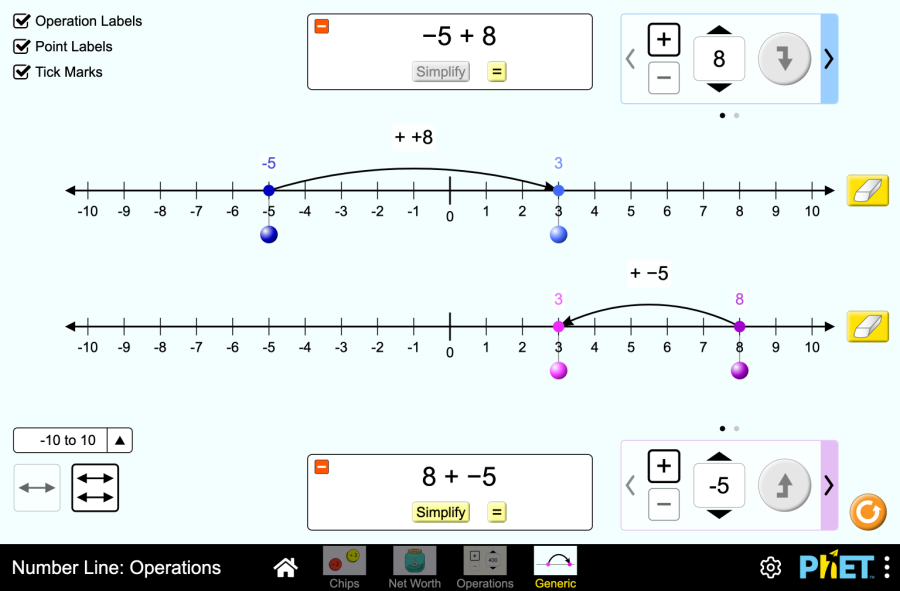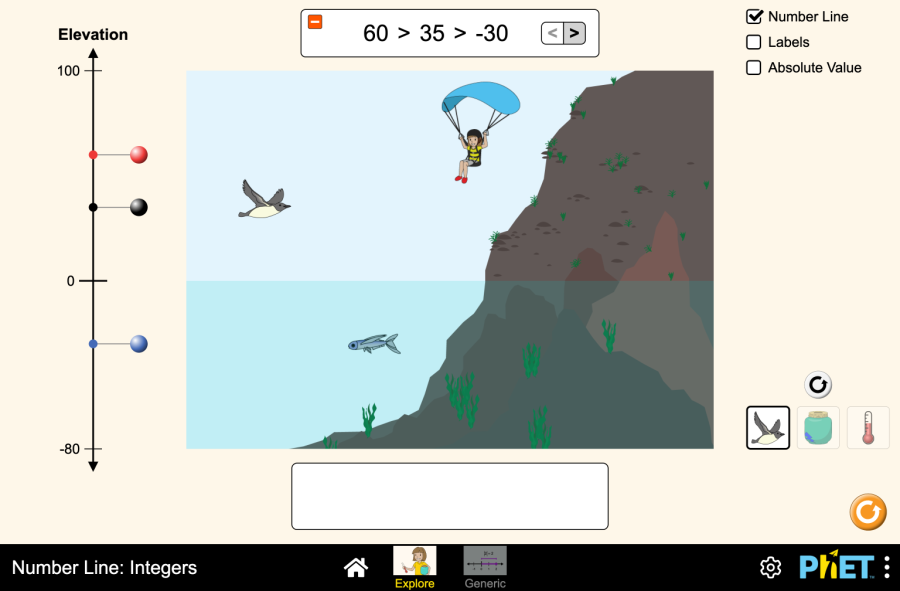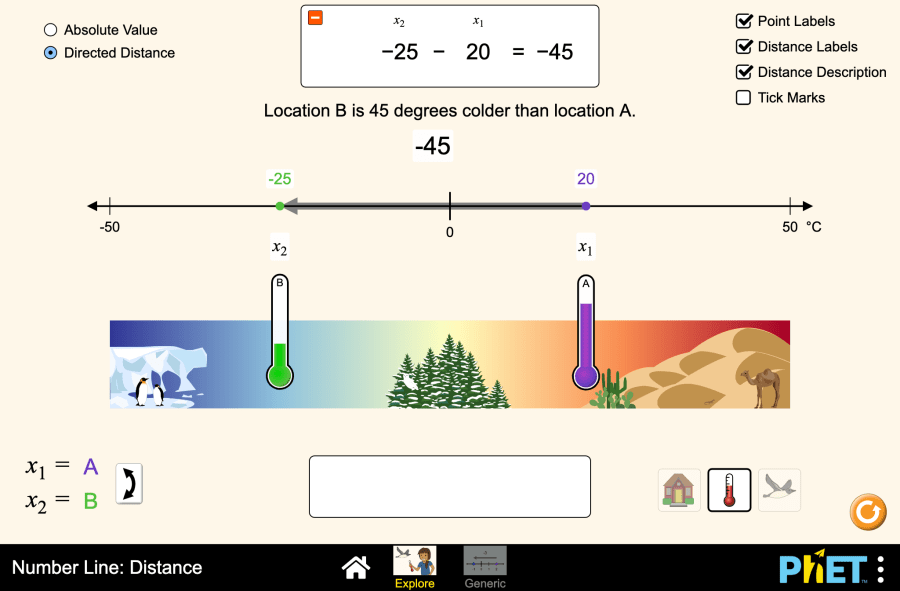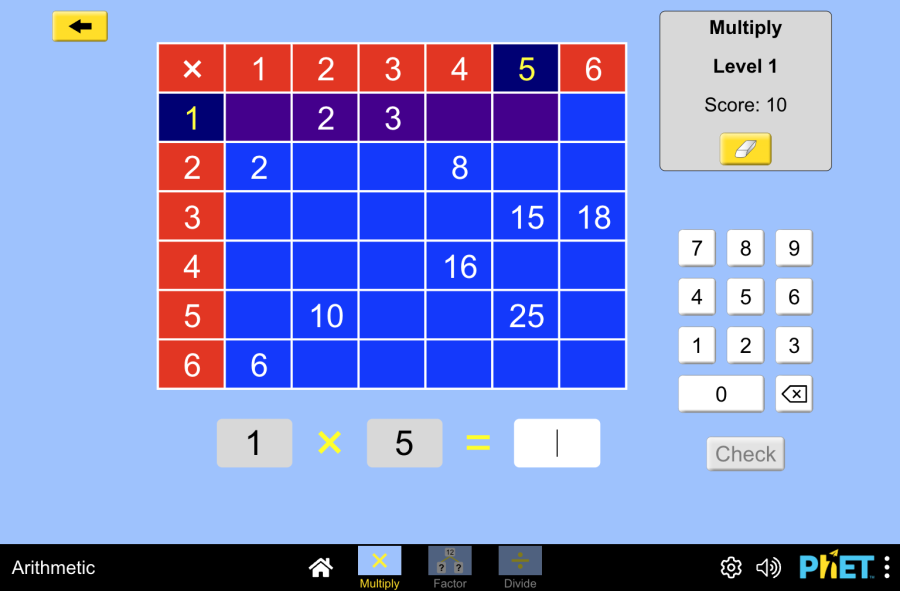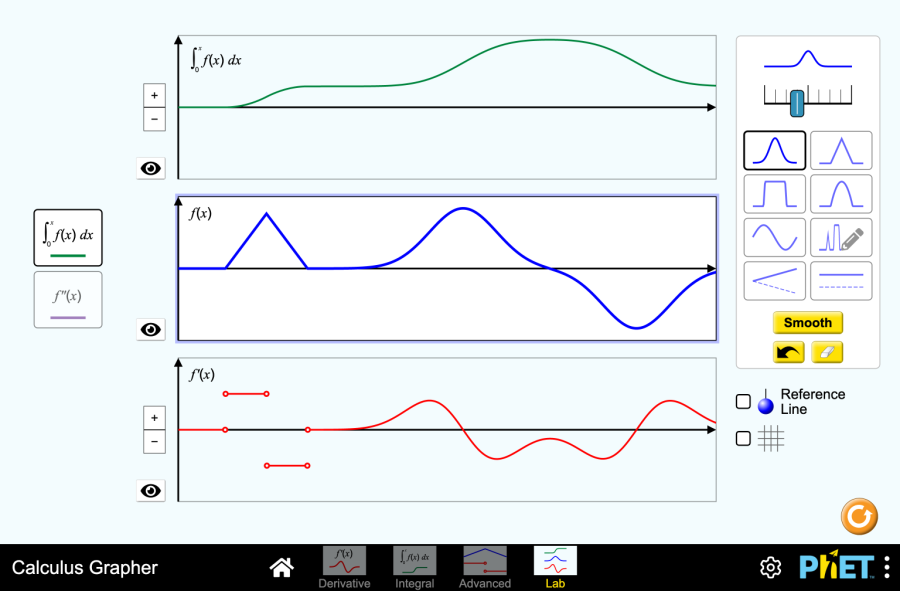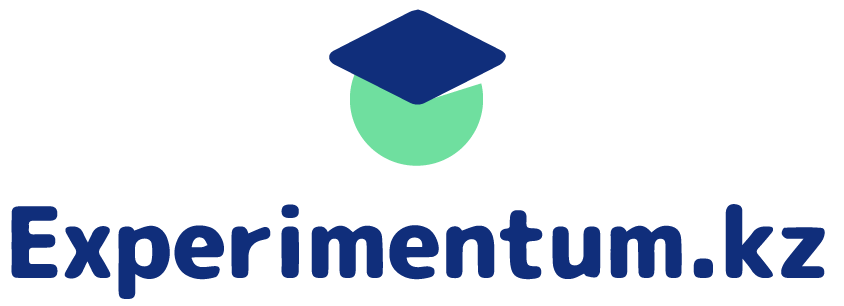Орташа мән: үлес және баланс
Mean: Share and Balance by PhET Interactive Simulations, University of Colorado Boulder, licensed under CC-BY-4.0 (https://phet.colorado.edu) Мақсаты: Бұл виртуалды жұмыс математика сабағында келесі тақырыптары бойынша пайдалануға арналған: Теориялық бөлім Арифметикалық орта Арифметикалық орта – бұл топтағы барлық сандардың орташа мәнін көрсететін сан. Арифметикалық орташа мәнді табу үшін барлық сандарды қосып, алынған соманы осы сандар санына бөлу керек. Формула: Орташа = (барлық мәндердің қосындысы) / (мәндер саны) Мысал: бізде адамдардың бойының 5 өлшемінен тұратын мәліметтер жиынтығы бар делік: 170 см, 175 см, 180 см, 185 см, 190 см. Арифметикалық ортасы: (170 + 175 + 180 + 185 + 190) / 5 = 180. Виртуалды эксперимент “Үлес пен тепе-теңдіктің орташа мәнін” модельдеу оқушыларға әртүрлі контексттердегі орташа мәнді түсінуге мүмкіндік береді. Оқушылар клапандар ашылған кезде ауырлық күші екі өлшемді стакандардағы судың биіктігін қалай теңестіретінін бақылайды. Тегістелген биіктік – бұл стакандардағы судың орташа деңгейі. Жұмыс барысы: 1-қадам. Симуляцияны іске қосыңыз. Жұмыс аймағында сізге берілген: 2-қадам. Болжамды орташа, белгілер, су деңгейі батырмаларын іске қосыңыз. Стакандағы белгілерге қарай отырып, егер стакандағы суларды теңестірсе, судың деңгейі стаканның қай жеріне келетінін болжам жасаңыз, қаламды сол жерге жылжытыңыз. 3-қадам. Орташа батырмасын іске қосыңыз. Балансқа келтіру батырмасын басыңыз. Болжамды орташа деңгейімен судың нағыз орташа деңгейін салыстырыңыз. 4-қадам. Қайта бастау батырмасын басыңыз. Стакан санын қалауыңыз бойынша арттырыңыз. 5-қадам. 2 дана стакан үшін жасаған процесті қайталаңыз. 6-қадам. Қалауыңыз бойынша стакандар санын өзгертіп, бірнеше тәжірибе жасаңыз. Қорытынды Оқушылар бұл виртуалды жұмысты орындай отырып, орташа мән ұғымымен танысты. Стакандағы әртүрлі деңгейдегі суларға түрлі манипуляциялар жасап, суларды балансқа келтірді.
Орташа мән: үлес және баланс Read More »